
Androidの「開発者向けオプション」とは?非表示・オフにする方法も紹介!
Contents[OPEN]
GPUを高速化できる
スマホの動作に関わるGPUですが、開発者向けオプションで設定すれば高速化させることが可能です。
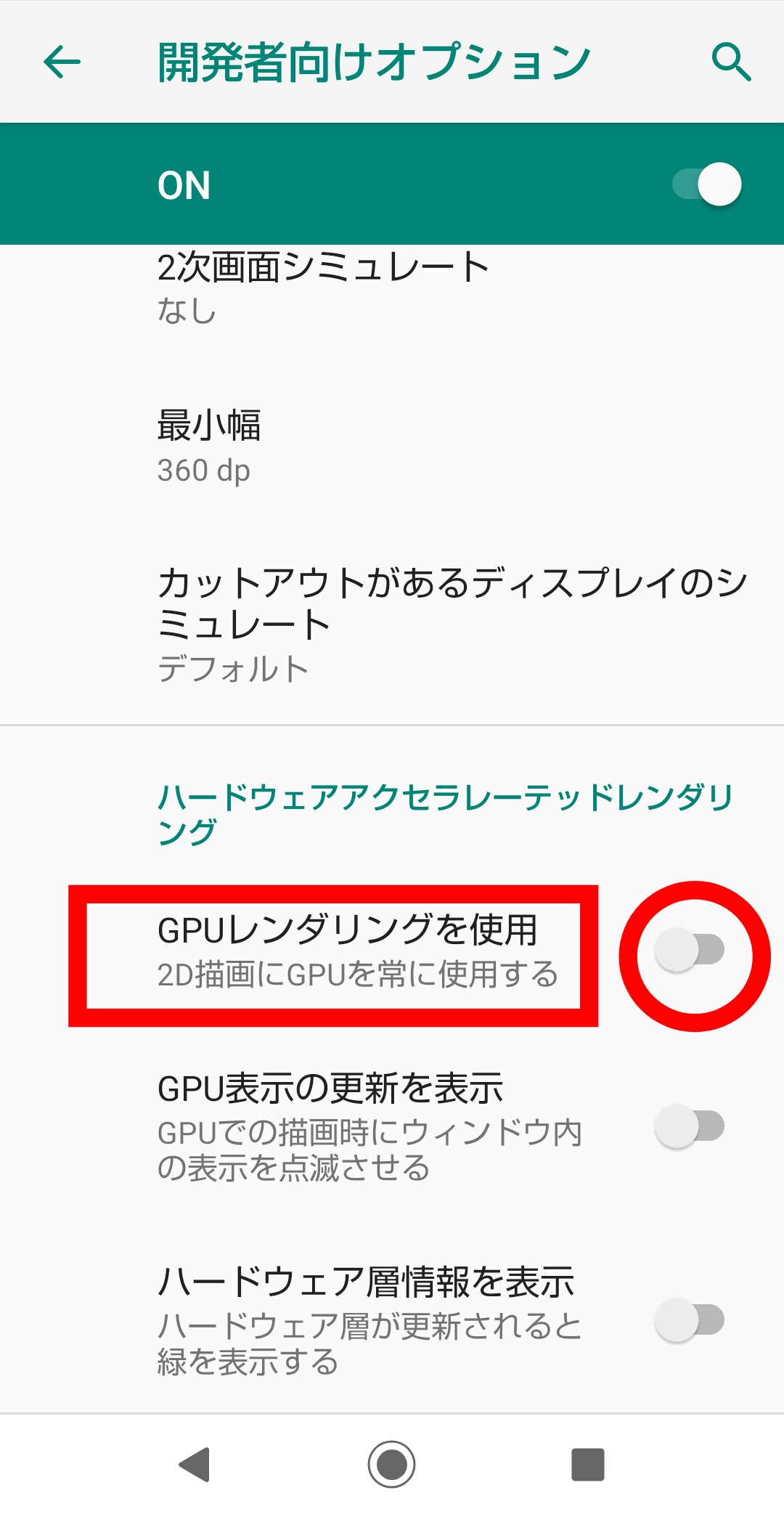
ハードウェアアクセラレーテッドレンダリングの「GPUレンダリングを使用」をオンにする。
GPUレンダリングを使用をオンにするだけで動作が高速化するので便利です。ただし動作に関わることなので、アプリの相性や端末のスペックによっては動作がおかしくなります。スマホの動作に少しでも違和感を感じたらオフにしましょう。
またGPUに負担がかかるためバッテリーや電池に影響があります。使用する場合は覚悟のうえで行いましょう。
Androidの開発者向けオプションでできることが分かりましたでしょうか?もし興味がある方や使う予定がある方は次の項目で表示方法について確認してみましょう。
普段通り使っている方は「どこに開発者向けオプションがあるの?」と疑問に思うのではないでしょうか?実際スマホを見て分かるように、通常の設定画面では開発者向けオプションは表示されていません。
実は開発者向けオプションを表示させるにはある特定の操作をしなければなりません!今から開発者向けオプションを使いたい方の中にはどのように表示するか分からない方もいるはず。
次の項目では簡単にできる方法を紹介しています。開発者向けオプションの表示方法が分からない方は参考にしてみてください。
Androidの開発者向けオプションを表示/非表示するにはどうしたらいい?
開発者向けオプションは設定アプリの中にあります。「今確認したけど見つからない!」という方は以下の方法を試してみましょう。きっと隠された開発者向けオプションが見つかるはずです。
開発者向けオプションを表示する方法
開発者向けオプションを使うならまず設定アプリを開きましょう。
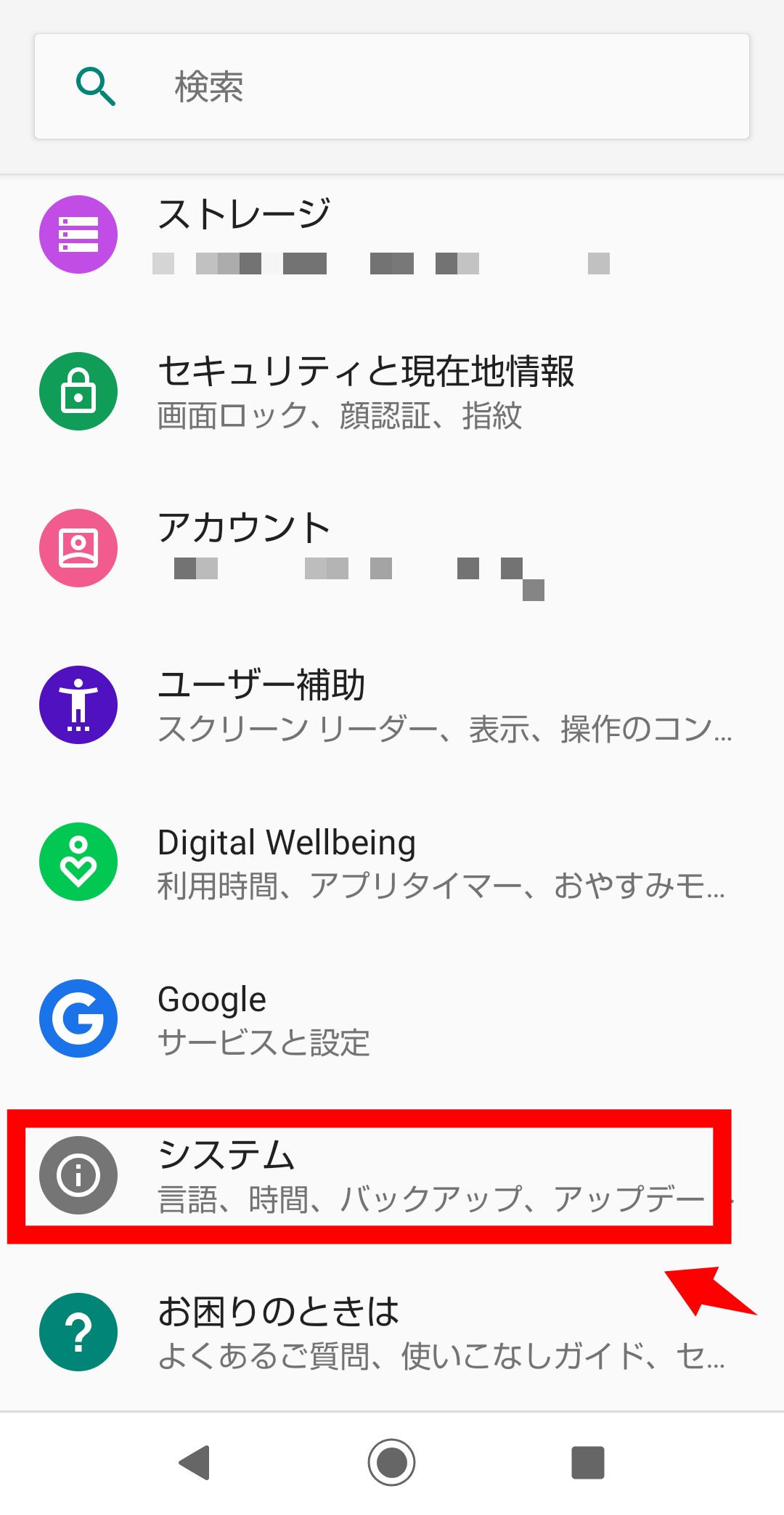
設定アプリを開いた後下にスクロールすると、システムという項目があります。開発者向けオプションを開く場合は、まずシステム内の「端末情報」を選択するところから始まります。
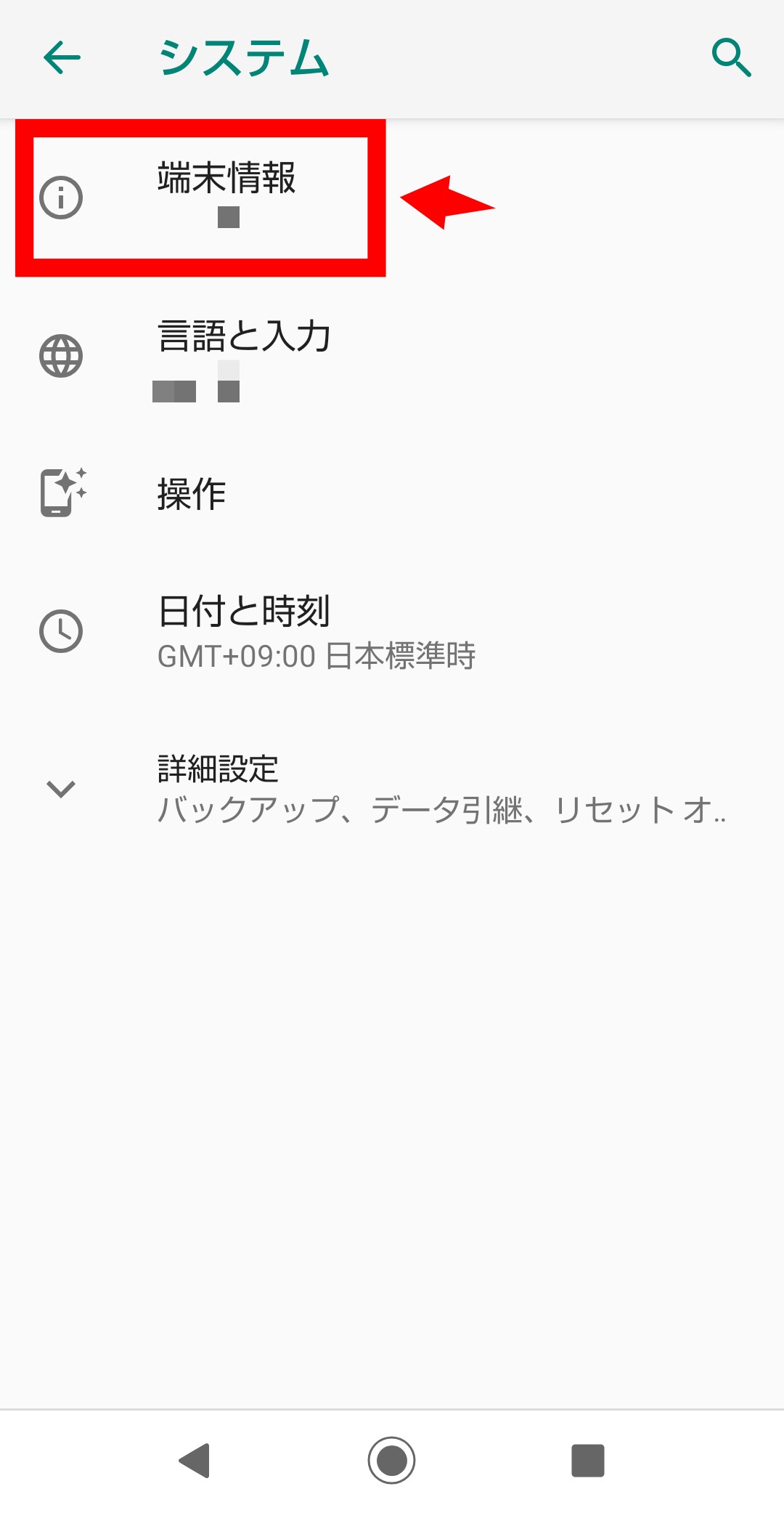
端末情報を開いたら一番下を確認してみてください。端末情報内の下には「ビルド番号」というものがあります。
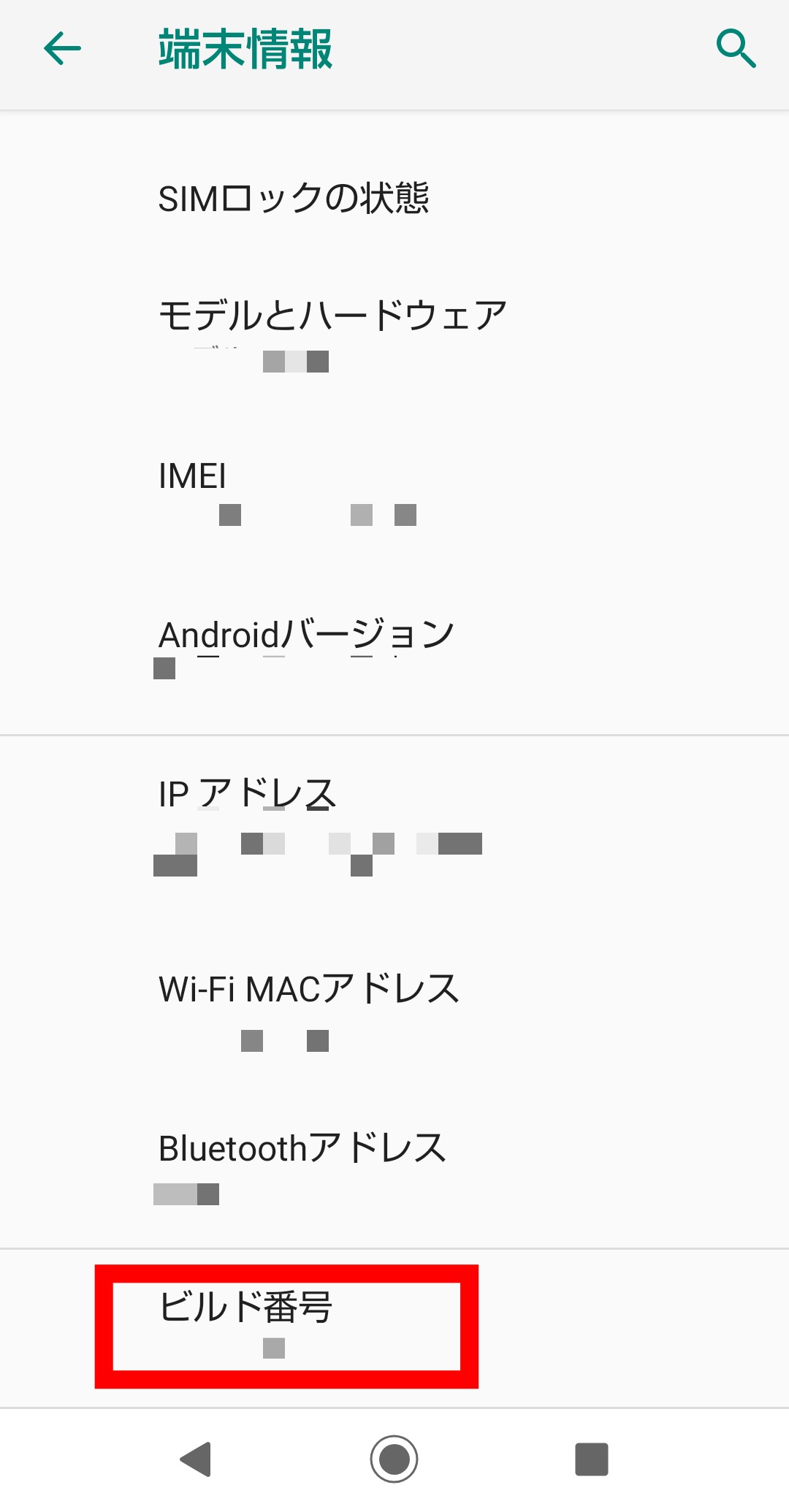
開発者向けオプションはビルド番号を数回タップすると出てきます。「これでデベロッパーになりました!」と表示されるまでタップし続けたら成功です。
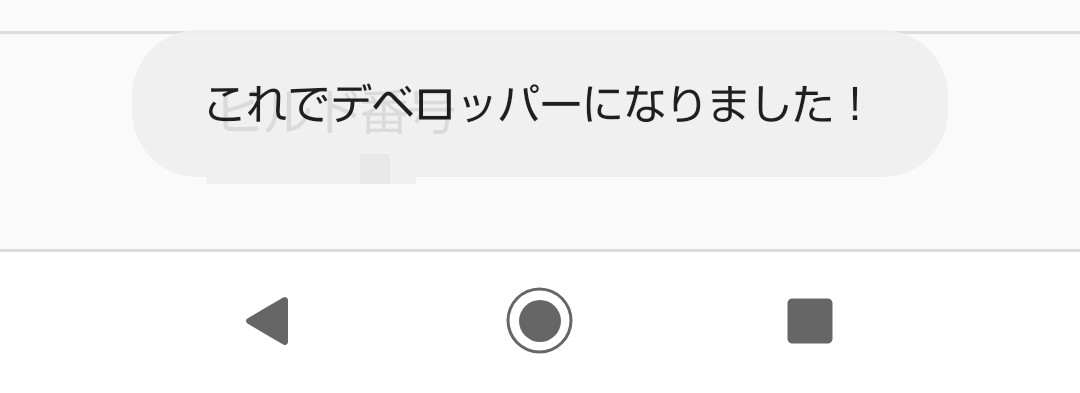
システム画面に戻って画面下の詳細ボタンを確認すると、開発者向けオプションが表示されます。
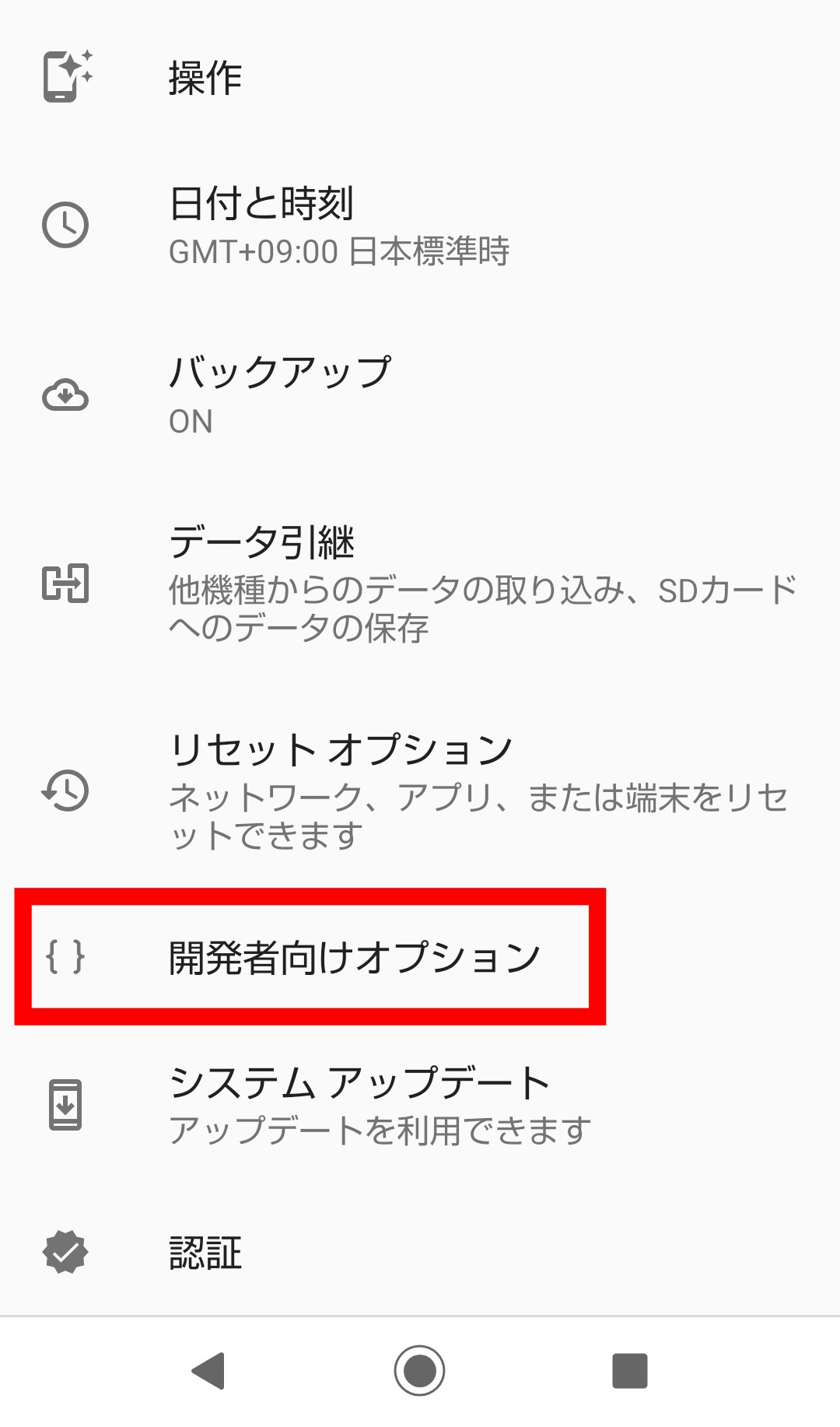
ただし端末やバージョンでメッセージや表示画面が異なることがあります。しかし端末情報にあるビルド番号を見つけられれば、上記の方法で表示されるので確認してみましょう。
ビルド番号の場所や方法が確認できれば、きっと開発者向けオプションが使えるようになりますよ。
開発者向けオプションを非表示する方法
開発者向けオプションを使わない時は非表示にしたいですよね。開発者向けオプションをタップした後、上記のトグルをオフにすれば開発者向けオプションを非表示にすることが可能です。
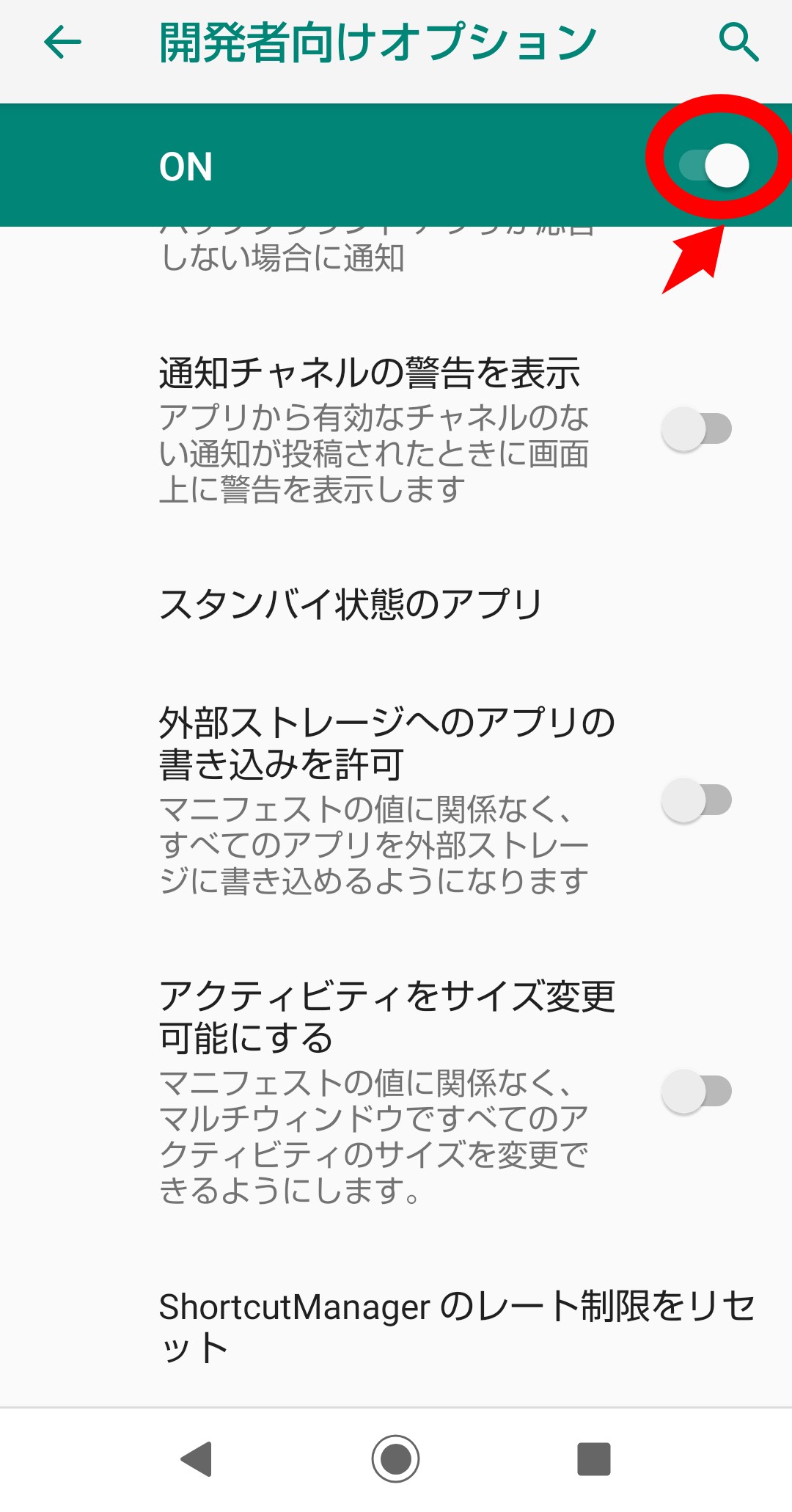
開発者向けオプション内にある上記のトグルをオフにすると、全体的に白くなります。もし誤ってオフにした場合は、もう一度タップすることで再びオンにできますよ。
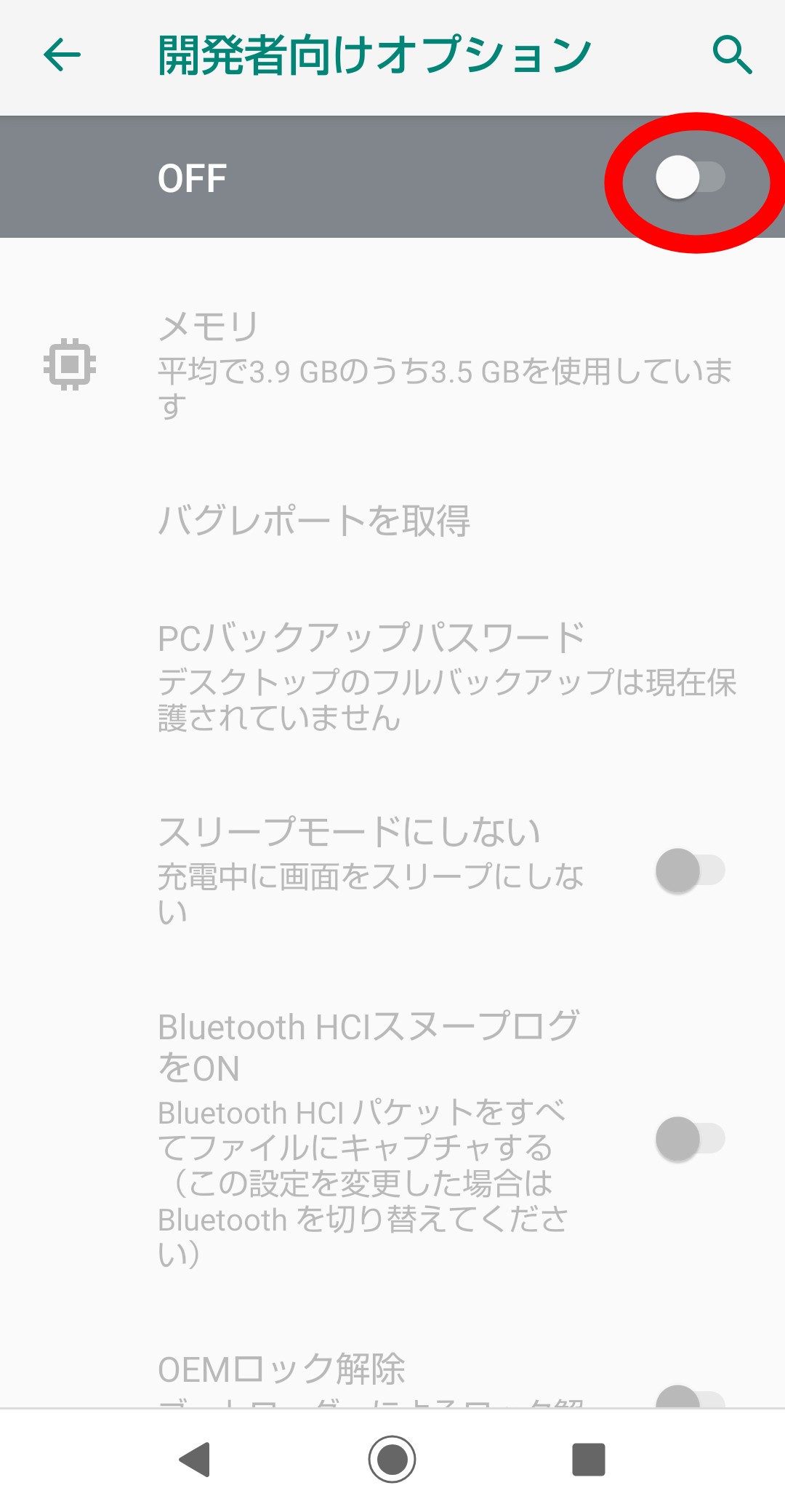
開発者向けオプションの表示方法が理解できたかと思われます。もし表示や非表示の方法が分からなかった方は上記の方法を参考にしましょう。
しかし時々開発者向けオプションが上記の方法で表示や非表示にできない場合があります。お使いの端末によっては表示や非表示の方法が異なることがあるので、できなかった場合は次の項目の方法を試してみてください。
Androidの開発者向けオプションを表示/非表示できなかった場合の対処法
開発者向けオプションが表示または非表示できない場合は2つの対処法を試しましょう。対処法を試してみれば表示や非表示ができるようになるかもしれません。
ストレージ画面から「設定アプリ」のデータを削除してみる
端末によっては簡単に非表示されないこともあります。その場合はストレージ画面から設定アプリのデータを削除することで、非表示にすることが可能です。また何らかの原因で表示されない場合にも対応できるので、表示されない場合は一度試してみましょう。
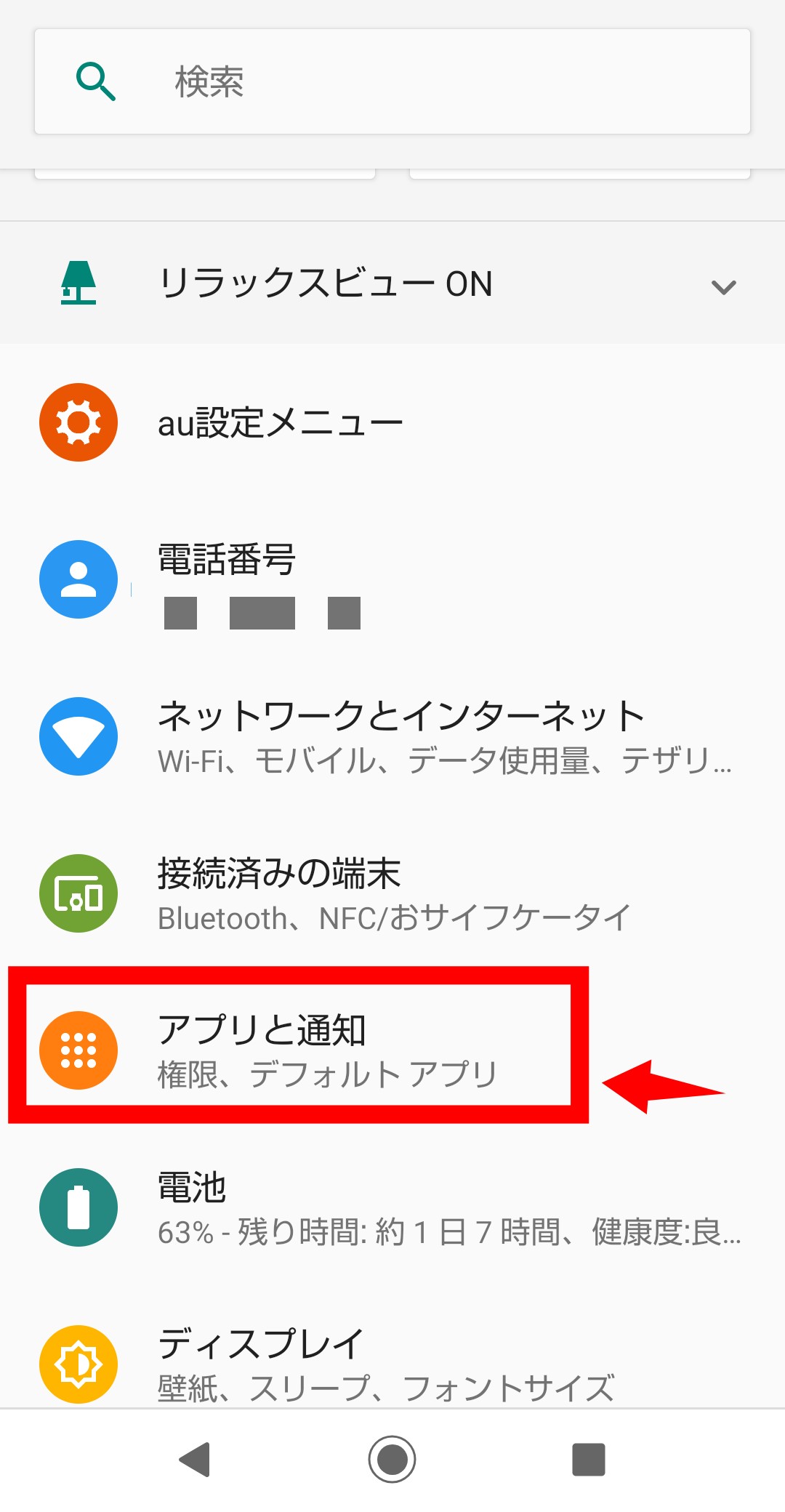
設定画面から「ストレージ」または「アプリと通知」を選択します。
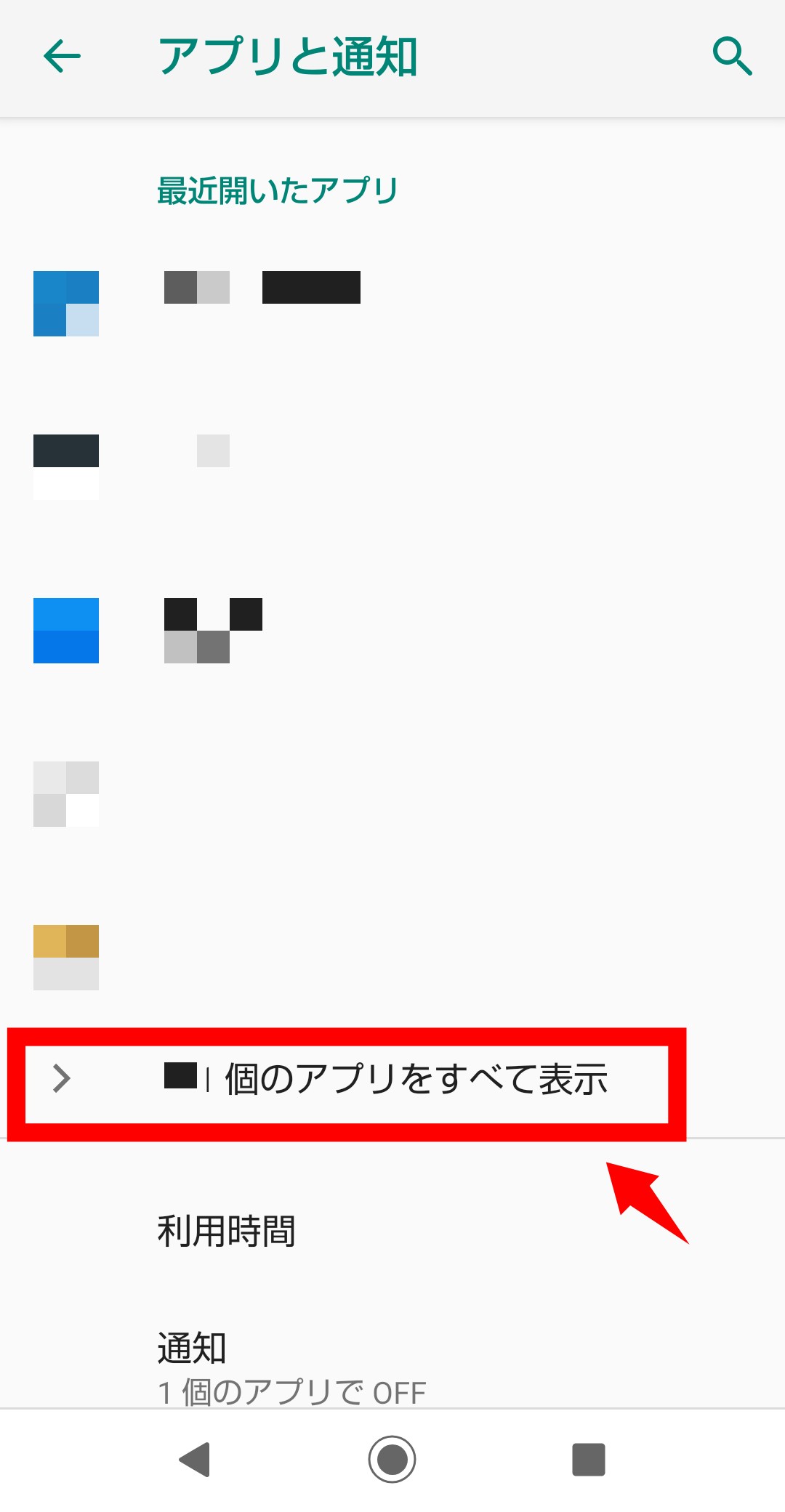
「アプリをすべて表示」を選択します。
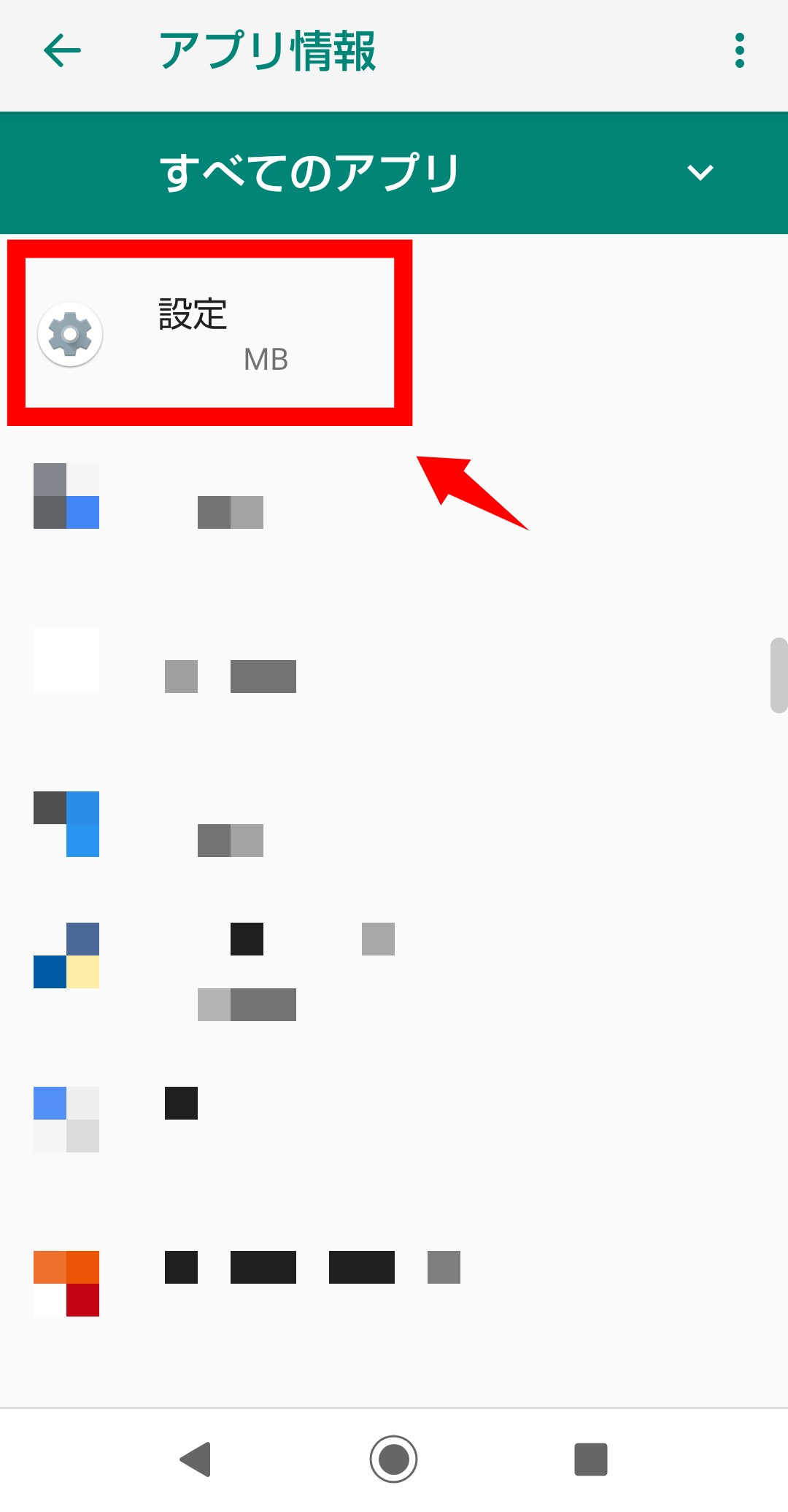
全てのアプリの中から設定アプリを選択してください。
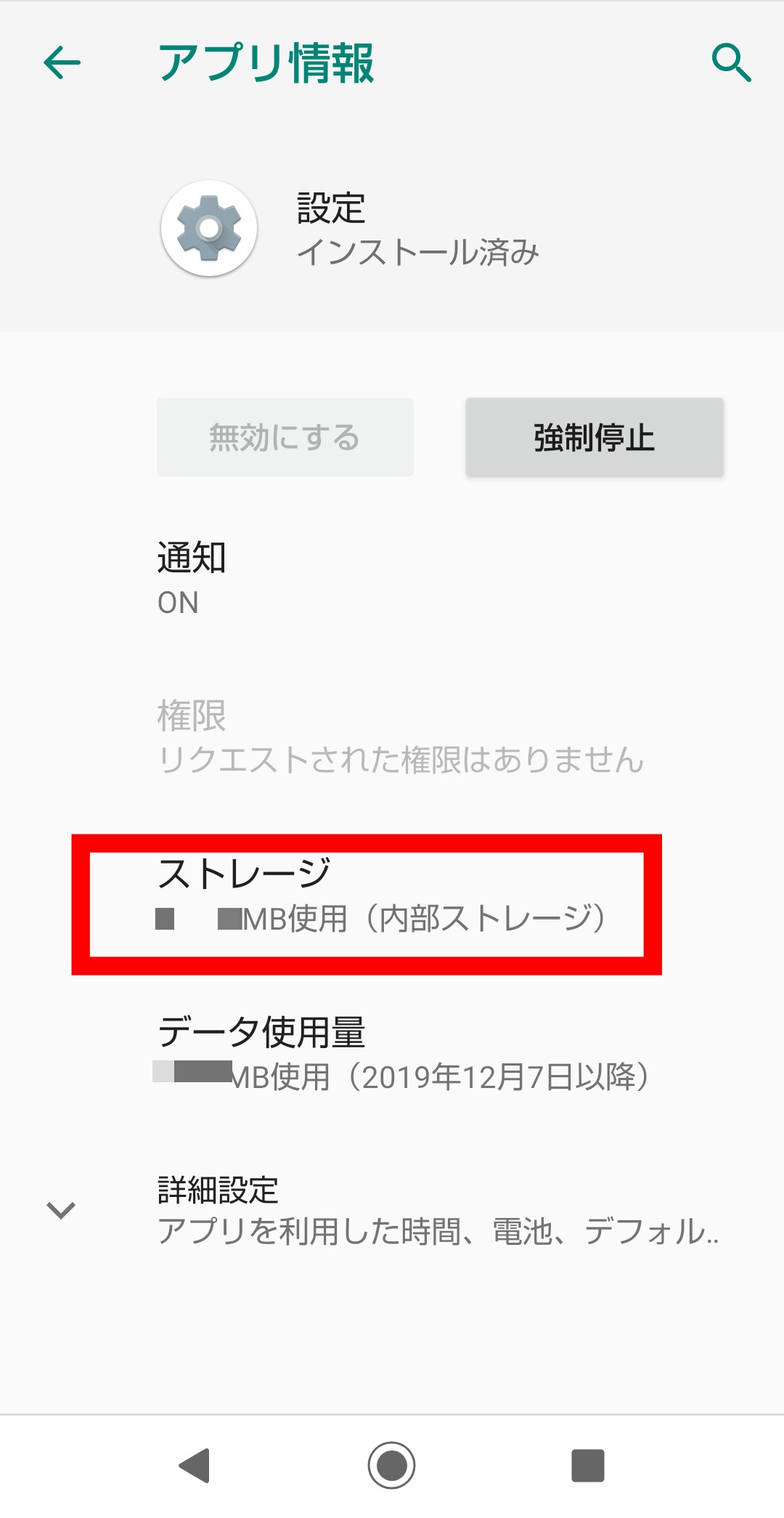
表示されたらストレージを選択します。
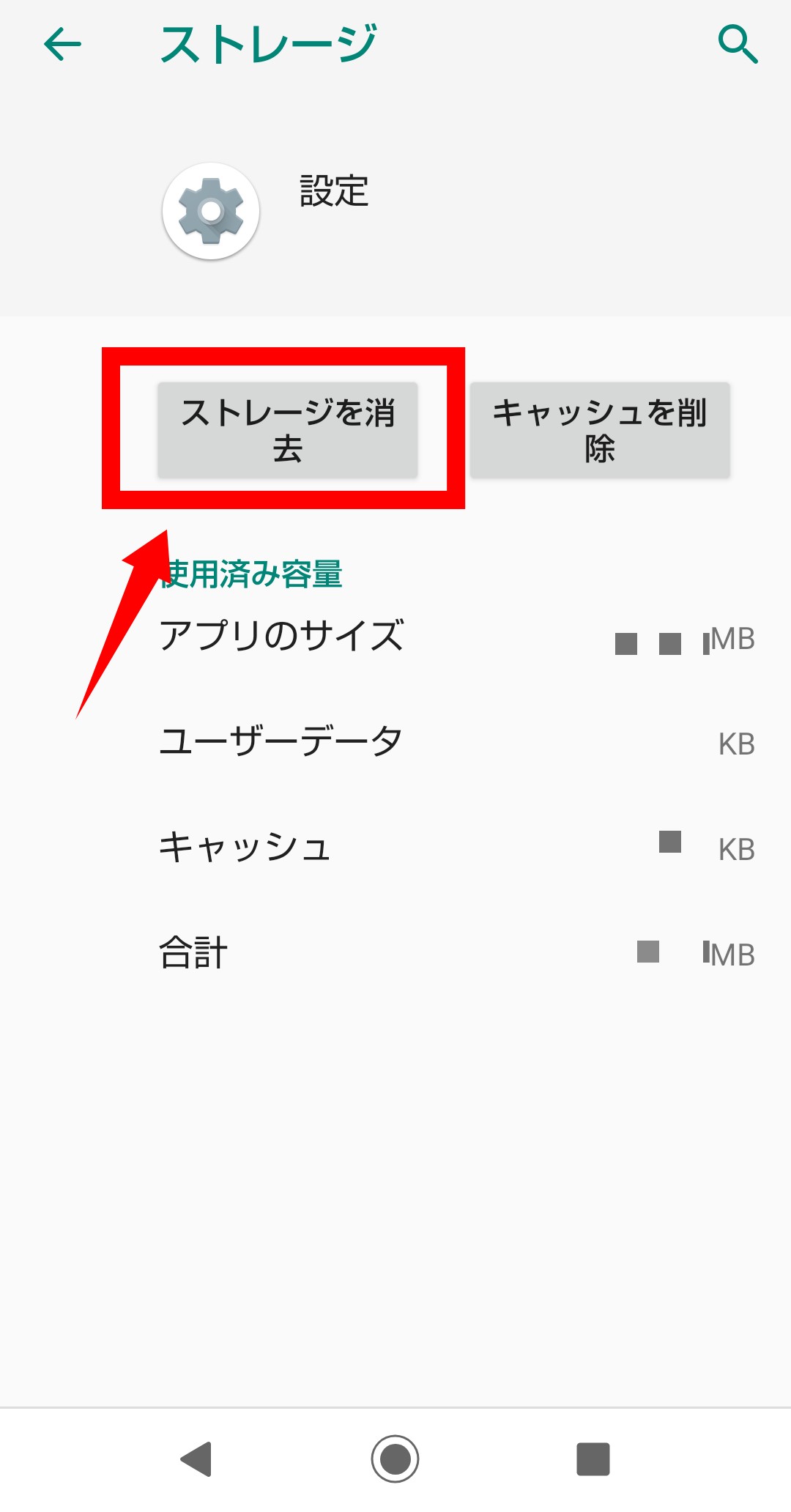
「ストレージを削除」または「データを削除」を選択して削除すれば完了です。
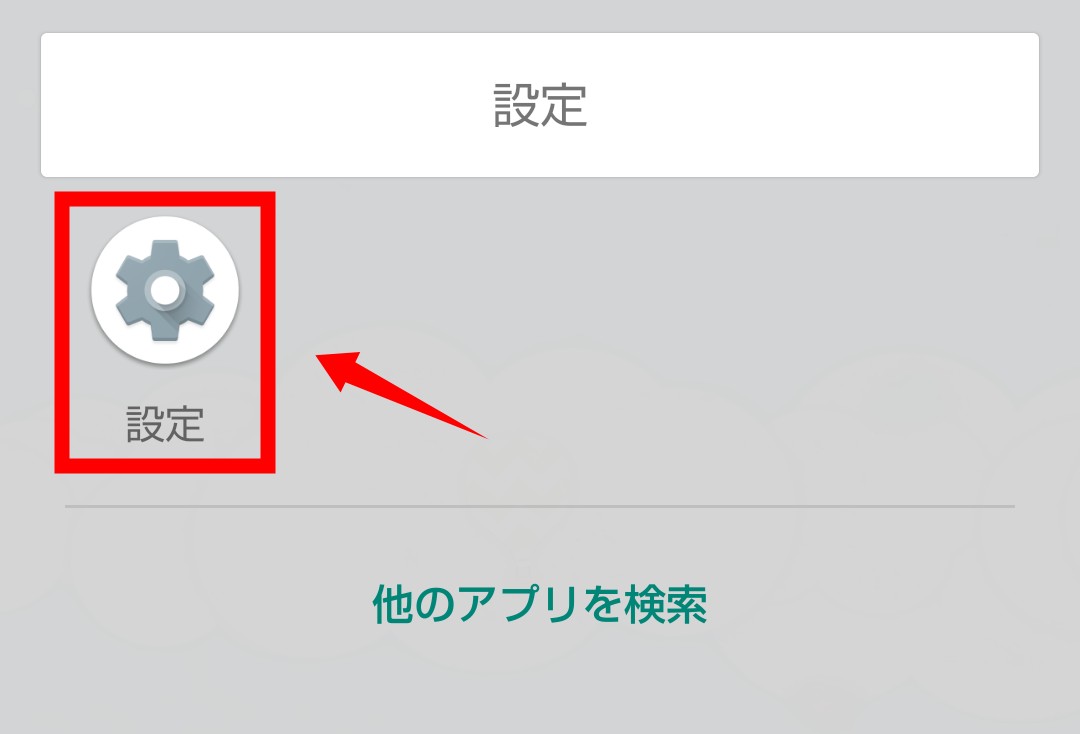
ストレージの削除はアプリからもできます。もしホーム画面でアプリ検索ができる場合は、検索窓に「設定」と入力して検索しましょう。
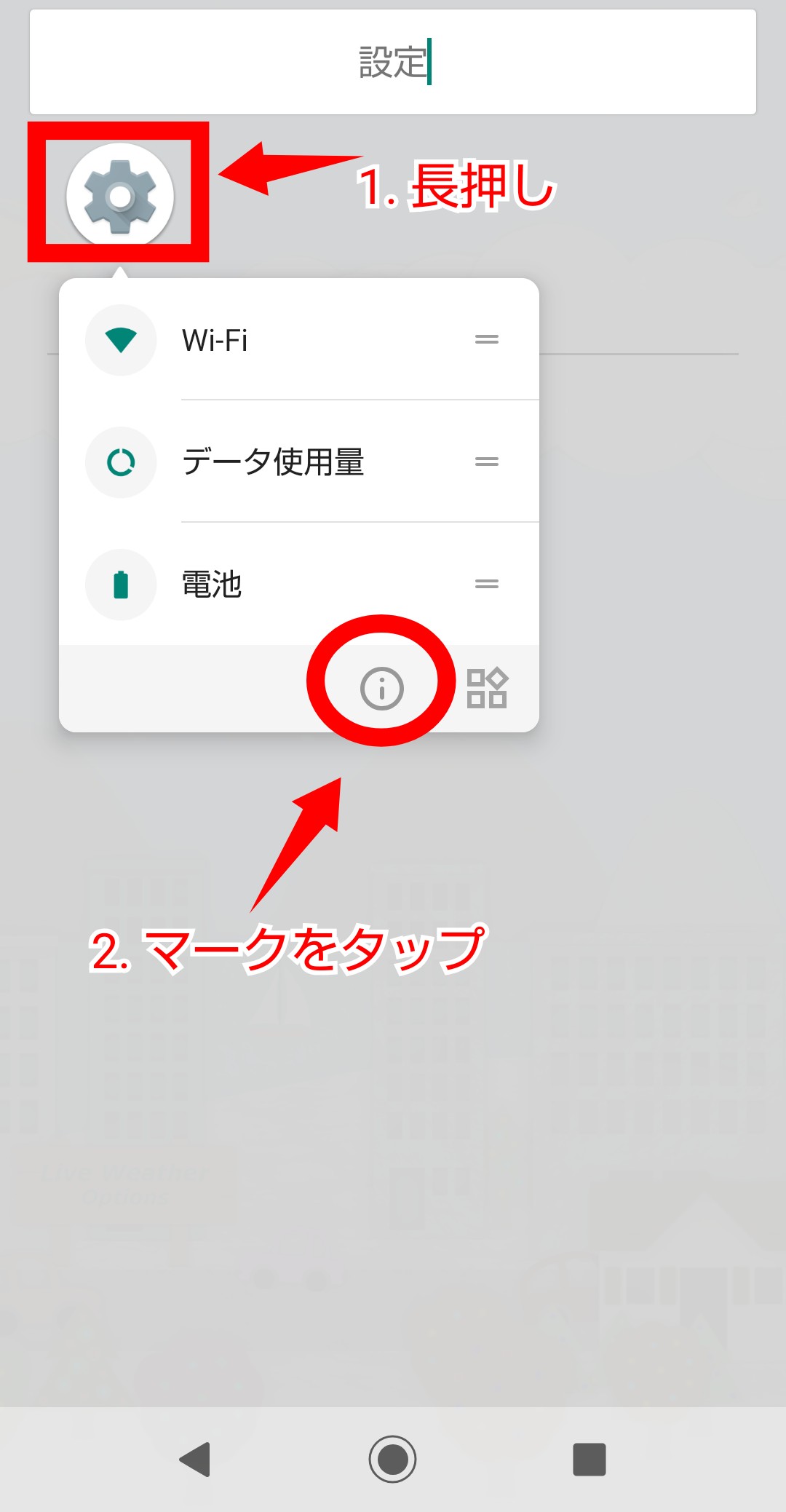
アプリを長押しして特定のマークが表示された場合は、マークを選択すると、設定アプリの「アプリ情報」が表示されます。
データを削除する時に警告ダイアログが発生しますが、各種で設定された情報が消えることはありません。そのため安心して削除することができます。
もし上記の方法でも表示や非表示ができない場合は次の項目を参考にしてみてください。